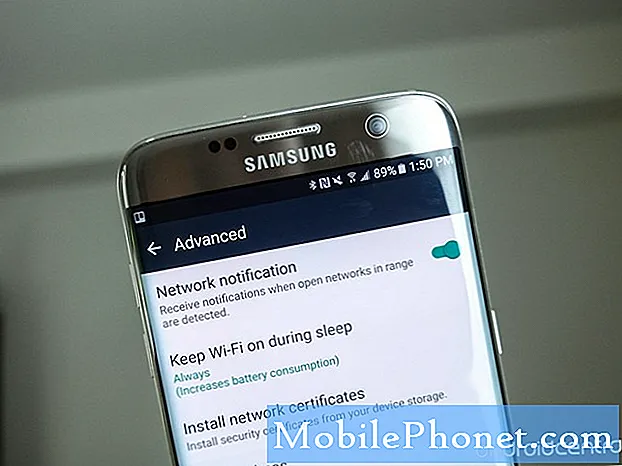
Obsah
- Problém 1: Počítač Galaxy S7 nebol rozpoznaný pri pripojení cez USB
- Problém 2: Galaxy S7 v práci stále zabúda na prihlasovacie údaje k sieti Wi-Fi a vždy žiada o zadanie prihlasovacích údajov k sieti Wi-Fi
- Problém 3: Aplikácie Galaxy S7 sa nebudú pripájať k internetu, ak nie sú v sieti wifi
Ahojte fanúšikovia Androidu! Vítame vás pri ďalšom príspevku, ktorý poskytuje riešenia niektorých # problémov GalaxyS7. Ako obvykle, tieto problémy pochádzajú z e-mailov, ktoré sme dostali od niektorých z vás, takže dúfajme, že tento článok nebude riešiť iba problémy tu spomenutých, ale aj ostatných, ktorí môžu mať podobné problémy.
Ak hľadáte riešenia svojho vlastného problému #Android, môžete nás kontaktovať pomocou odkazu uvedeného v dolnej časti tejto stránky.
Pri popise vášho problému buďte čo najpodrobnejší, aby sme mohli ľahko určiť príslušné riešenie. Ak môžete, uveďte presné chybové správy, ktoré dostávate, aby ste získali predstavu, kde začať. Ak ste už predtým, ako nám pošlete e-mail, vyskúšali niektoré kroky na riešenie problémov, nezabudnite ich spomenúť, aby sme ich mohli v odpovediach preskočiť.
Ďalej uvádzame konkrétne témy, ktoré pre vás dnes prinášame:
Problém 1: Počítač Galaxy S7 nebol rozpoznaný pri pripojení cez USB
Keď pripojím telefón k počítaču, zobrazí sa chyba nerozpoznaného zariadenia USB. býval som schopný exportovať do tohto počítača, ale po nedávnej aktualizácii systému Android sa mi to už nepodarilo. Nechal som IT človeka skontrolovať počítač a nie je dôvod, aby som to na tomto konci nerozpoznal, pretože sú tam všetky potrebné ovládače.
Použil som pôvodnú šnúru a iné šnúry a rovnaký problém. urobil som mäkký reset. po pripojení k počítaču som vytiahol horné menu nadol, kde je napísané nabíjanie a predtým, než bude mať možnosť prenášať súbory alebo importovať obrázky, ale od aktualizácie už túto možnosť nemám. Dostanem sa iba k informáciám o batérii. Skúsil som prejsť na možnosti vývojára / konfiguráciu USB a pokúsiť sa zmeniť na PTP, ale nezmení sa to (momentálne na MTP). - Paul Solano
Riešenie: Ahoj Paul. Počítače so systémom Windows (predpokladáme, že namiesto počítačov Mac máte Windows, aj keď to isté, čo hovoríme, že sa dajú aplikovať aj na druhý), musia mať potrebné konfiguračné súbory (ovládače) pre svoj hardvér a softvér, aby mohli nadviazať spojenie s iným - Zariadenie so systémom Windows, ako je váš Samsung Galaxy S7. Ovládače potrebné pre známe zariadenia, ako sú napríklad zariadenia Samsung, sú zvyčajne predinštalované v aktualizáciách. Môžete ich tiež získať tak, že svojmu počítaču so systémom Windows umožníte vyhľadať správne ovládače na internete, akonáhle k nemu pripojíte S7. Ak ste si 100% istí, že váš počítač používa najnovšiu verziu operačného systému a obsahuje všetky potrebné ovládače, mali by ste svoje riešenie problémov zamerať na svoj S7.
Predtým, ako v telefóne zmeníte niečo drastické, nezabudnite ho zapojiť do iného počítača. Ak sa k druhému počítaču so systémom Windows stále nepripojí, znamená to jasný signál, že s telefónom nie je niečo v poriadku.
Samsung Smart Switch
Najjednoduchší spôsob presunu súborov do az počítača pripojeného k telefónu je pomocou aplikácie Samsung Smart Switch. Jednoducho nainštalujte program do počítača (aktualizujú sa ním aj ovládače) a skontrolujte, či pomôže pri obnovení spojenia. Ak chcete do svojho zariadenia nainštalovať Smart Switch, postupujte takto:
- Otvorte vo svojom počítači internetový prehliadač a navštívte stránku s inštaláciou aplikácie Smart Switch.
- Kliknite na príslušný odkaz na stiahnutie:
- Pre PC
- Pre Mac
- Kliknutím spustíte stiahnuté súbory .exe spis (.dmg v systéme Mac).
- Kliknutím na dve začiarkavacie políčka potvrďte, že prijímate podmienky licenčnej zmluvy.
- Kliknite Ďalšie.
- Dokončite proces inštalácie kliknutím na ikonu Skončiť tlačidlo. Potom sa automaticky spustí novo nainštalovaná aplikácia Smart Switch.
Dúfajme, že keď si nainštalujete Smart Switch, váš počítač začne znova detekovať a rozpoznávať telefón. Ak to však nebude fungovať, musíte urobiť ďalšie možné riešenie.
Vymažte telefón s obnovením továrenských nastavení
Pretože ste už spomenuli, že ste už vyskúšali základné informácie o riešení problémov so softvérom, odporúčame vám vyčistiť telefón pomocou obnovenia továrenských nastavení. Toto je nevyhnutný krok pri riešení problémov po aktualizácii. Nevidíme žiadny dôvod, prečo aktualizácia pre Android zabráni jej pripojeniu k zariadeniu so systémom Windows, ale keďže sa tak stalo, musíte urobiť drastické opatrenie, ako je obnovenie továrenských nastavení.
Ak chcete továrenské nastavenie S7 vykonať, postupujte takto:
- Vypnite svoj Samsung Galaxy S7.
- Stlačte a podržte klávesy Home a Volume UP a potom stlačte a podržte vypínač.
- Keď sa Samsung Galaxy S7 zobrazí na obrazovke, uvoľnite tlačidlo napájania, ale stále držte stlačené klávesy Home a Volume Up.
- Keď sa zobrazí logo Android, môžete uvoľniť obe klávesy a nechať telefón stáť asi 30 až 60 sekúnd.
- Pomocou klávesu zníženia hlasitosti prechádzajte medzi možnosťami a zvýraznite možnosť „vymazať údaje / obnoviť výrobné nastavenia“.
- Po zvýraznení ho môžete vybrať stlačením vypínača.
- Teraz túto možnosť zvýraznite Áno - odstrániť všetky údaje používateľa pomocou klávesu zníženia hlasitosti a stlačením tlačidla napájania ho vyberte.
- Počkajte, kým sa nedokončí hlavný reset telefónu. Po dokončení zvýraznite možnosť „Reštartovať systém teraz“ a stlačte vypínač.
- Telefón sa teraz reštartuje dlhšie ako zvyčajne.
Obnovenie výrobných nastavení by malo vrátiť všetky pôvodné nastavenia softvéru. Pretože zariadenia Galaxy sa v predvolenom nastavení môžu pripájať k počítačom so systémom Windows bez problémov, mal by problém vyriešiť obnovenie výrobných nastavení. Ak to tiež nebude fungovať, musíte sa vrátiť k počítaču a tiež ho vyriešiť.
Problém 2: Galaxy S7 v práci stále zabúda na prihlasovacie údaje k sieti Wi-Fi a vždy žiada o zadanie prihlasovacích údajov k sieti Wi-Fi
Predchádzajúci telefón s Androidom si pamätal prihlasovacie údaje k sieti Wi-Fi na mojom pracovisku, ktorá používa systém wifi na prihlásenie pre hostí. Tento nový telefón vyžaduje, aby som vstúpil do siete (po zadaní prvého písmena vyskočí názov siete) a pri každom opätovnom pripojení úplné heslo. Ako to nastavím tak, aby si pamätal a predvolene nastavil názov siete a heslo, aby som mohol stlačiť tlačidlo „OK“ ako starý telefón? - Peter anglicky
Riešenie: Ahoj Peter. Galaxy S7 je nastavený tak, aby si predvolene pamätal siete wifi a im zodpovedajúce heslá. Ak vám telefón stále hovorí, aby ste zadali svoje sieťové poverenia na pracovisku, môžu to znamenať iba dve veci. Jednou z nich je, že sieť Wi-Fi môže byť nastavená tak, aby vyžadovala novú reláciu autentifikácie zakaždým, keď sa nové zariadenie pokúsi pripojiť. Môže to byť nový zavedený systém, ktorý sa zhodoval s výmenou telefónu. Po druhé, operačný systém telefónu alebo vyrovnávacia pamäť systému nemusia fungovať správne.
Ak chcete zistiť, ktorá z týchto dvoch príčin spôsobuje problém, musíte sa najskôr porozprávať so svojím oddelením IT a potvrdiť, či je naše prvé podozrenie pravdivé. Pamätajte, že nie všetky siete Wi-Fi sú nastavené rovnako, takže existuje šanca, že bude zavedený nový systém na zvýšenie bezpečnosti. Ak vaši IT pracovníci potvrdia, že si váš telefón má pamätať sieťové poverenia, hneď ako ich zadáte prvýkrát, znamená to, že problém súvisí s telefónom.
Vymažte oblasť vyrovnávacej pamäte
Pri riešení problémov s telefónom sa najskôr musíte ubezpečiť, že je obnovená vyrovnávacia pamäť systému. To sa deje vykonaním nasledujúcich krokov:
- Vypnite svoj Samsung Galaxy S7.
- Stlačte a podržte klávesy Home a Volume UP a potom stlačte a podržte vypínač.
- Keď sa Samsung Galaxy S7 zobrazí na obrazovke, uvoľnite tlačidlo napájania, ale stále držte stlačené klávesy Home a Volume Up.
- Keď sa zobrazí logo Android, môžete uvoľniť obe klávesy a nechať telefón stáť asi 30 až 60 sekúnd.
- Pomocou klávesu zníženia hlasitosti prechádzajte možnosťami a zvýraznite možnosť „vymazať oblasť vyrovnávacej pamäte“.
- Po zvýraznení ho môžete vybrať stlačením vypínača.
- Teraz pomocou klávesu zníženia hlasitosti zvýraznite možnosť „Áno“ a vyberte ju stlačením vypínača.
- Počkajte, kým sa nedokončí hlavný reset telefónu. Po dokončení zvýraznite možnosť „Reštartovať systém teraz“ a stlačte vypínač.
- Telefón sa teraz reštartuje dlhšie ako zvyčajne.
Po obnovení vyrovnávacej pamäte sa skúste pripojiť a odpojiť od svojej pracovnej siete Wi-Fi a uvidíte, ako to funguje.
Počas spánku majte zapnutú wifi
Niektorí používatelia dokázali podobný problém vyriešiť skôr, keď sa tak ubezpečili Počas spánku majte zapnutú wifi možnosť je povolená stále. Ak ste to ešte nevyskúšali, môžete to zapnúť takto:
- Pripojte sa k svojej pracovnej wifi.
- Vytiahnite stavový riadok.
- Stlačte a podržte ikonu wifi.
- Klepnite na POKROČILÉ.
- Klepnite na Nechajte Wi-Fi zapnuté počas spánku.
- Vyberte Vždy.
Obnovte výrobné nastavenia
Ak sa nič nezmení a problém pretrváva, neváhajte a obnovte továrenské nastavenia zariadenia. Skontrolujte vyššie uvedené kroky, ako to urobiť.
Problém 3: Aplikácie Galaxy S7 sa nebudú pripájať k internetu, ak nie sú v sieti wifi
Takže keď som doma, môžem získať wifi pomocou našej siete. Keď však idem vyskúšať internet na verejnosti, moje aplikácie ako pinterest nebudú fungovať. Nemôžem sa dostať na internet a nebudú fungovať ani aplikácie sociálnych médií, ako sú Snap, Instagram a Facebook. Niekedy dokonca aj moje správy pri odosielaní zaostávajú. Došlo k tomu pred inštaláciou aktualizácie. Nie som si istý, aká je moja verzia pre Android. - Mia
Riešenie: Ahoj Mia. Vo vašom telefóne sú dva typy pripojení, ktoré vám umožnia pripojenie na internet - mobilné dáta a wifi. Wifi je zvyčajne stacionárne a má obmedzený dosah. Ak opustíte dom a odídete niekam inam, váš telefón sa nebude môcť pripojiť na internet, pokiaľ nie je nastavený na automatické zapnutie mobilných dát.
Mobilné dáta nie sú bezplatnou službou a je potrebné ich najskôr aktivovať u operátora. Ak v súčasnom predplatnom u operátora nemáte mobilné dáta, mali by ste sa s nimi skontaktovať, aby ich mohli aktivovať. Nezabudnite sa ich opýtať, aký je váš mesačný príspevok za údaje, aby ste si nezaplatili príplatok, ak prekročíte limit.
Ak už máte v telefóne povolené mobilné dáta ešte predtým, ako nás kontaktujete, problém s oneskorením je pravdepodobne spôsobený pomalým mobilným dátovým pripojením. Uistite sa, že je váš telefón nastavený na najrýchlejší dostupný typ siete. Postupujte takto:
- Otvorené nastavenie aplikácia
- Klepnite na Pripojenia.
- Klepnite na Mobilné siete.
- Klepnite na Sieťový režim pre správnu SIM kartu (ak máte model Galaxy S7 Dous) a vyberte LTE / 3G / 2G / (automatické pripojenie). Niektoré modely Galaxy S7 môžu mať mierne odlišné možnosti, ale skúste zvoliť 4G / LTE alebo 3G. 4G / LTE je najrýchlejší, takže si vyberte, ak je zahrnutý v možnostiach.
Ak má váš telefón pri mobilnom dátovom pripojení problémy s pomalým pripojením, musíte sa o tom porozprávať s operátorom.
Ak sa problém so oneskorením vyskytne iba pri používaní alebo načítaní konkrétnej aplikácie, môže pomôcť vymazanie medzipamäte alebo údajov. Nižšie uvádzame kroky, ako vymazať vyrovnávaciu pamäť a údaje aplikácie:
- Ponuku Nastavenia otvorte buď pomocou oznamovacej lišty (rozbaľovacej ponuky), alebo pomocou aplikácie Nastavenia v zásuvke aplikácie.
- Prejdite nadol do časti „Aplikácie“. Vo verziách Androidu 6 alebo 7 so skinom OEM sa to môže premenovať na niečo ako Aplikácie alebo Správca aplikácií.
- Až tam nájdete aplikáciu, klepnite na ňu.
- Teraz uvidíte zoznam vecí, ktoré vám poskytnú informácie o aplikácii vrátane úložiska, povolení, využitia pamäte a ďalších. Všetko sú to položky, na ktoré je možné kliknúť. Budete chcieť kliknúť na Úložisko.
- Teraz by ste mali jasne vidieť tlačidlá Vymazať medzipamäť a Vymazať údaje pre aplikáciu.
Skontrolujte tiež aplikáciu Obchod Play a skontrolujte, či sú všetky aplikácie aktuálne. Oneskorenie môže byť niekedy nepriamym výsledkom problémov s inými nesúvisiacimi aplikáciami alebo službami, takže aktualizácia všetkých aplikácií môže minimalizovať problémy.


